Dropbox es uno de almacenamiento en la nube más usados en todo el planeta, en parte por características como la gran cantidad de espacio gratuito que ofrece, su versatilidad y sobre todo que es multiplataforma, es decir que está disponible desde el PC, desde tu tableta y desde tu Smartphone ya sea Android o iOS. Sin embargo cabe destacar que no todas sus funciones estan disponibles en todas las plataformas.
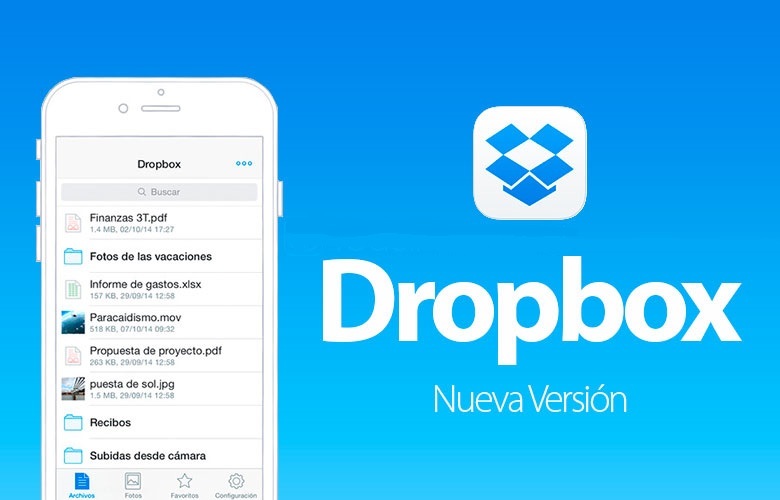
Por ejemplo la app de Dropbox para Andorid cuenta con alguna que otra función que no esta disposinible ni para iPad ni para iPhone, sin embargo esta diferencia parace que poco a poco se está reduciendo. Esto se vé reflejado tras la última actualización de la app para iOS y que ya está disponible de manera gratuita en el App Store, gracias a la cual ya es posible guardar archivos en nuestra cuenta de Dropbox directamente desde el menú de compartir de nuestro iOS 8 y sin tener que abrir la aplicación.
Esta función ya llevaba bastante tiempo en los dispositivo Android, pero como ya se sabe para que una funcionalidad nueva sea admitida para dispositivos de Apple parece que hay que tenerla bien depurada antes de poder incorporarla. Sea como sea esta función ya está disponible y a continuación te mostramos como utilizarla:
Evidentemente lo primero que tendrás que hacer será instalar Dropbox desde el App Store, y en el caso de que ya la tengamos actualizar la versión de la app a la última versión.
Una vez que tengamos instalada la última versión y tengamos iniciada sesión en la aplicación con nuestra cuenta de Dropbox. solo tendremos que dirigirnos a cualquiera de las app que contengan archivos o datos que se puedan compartir.
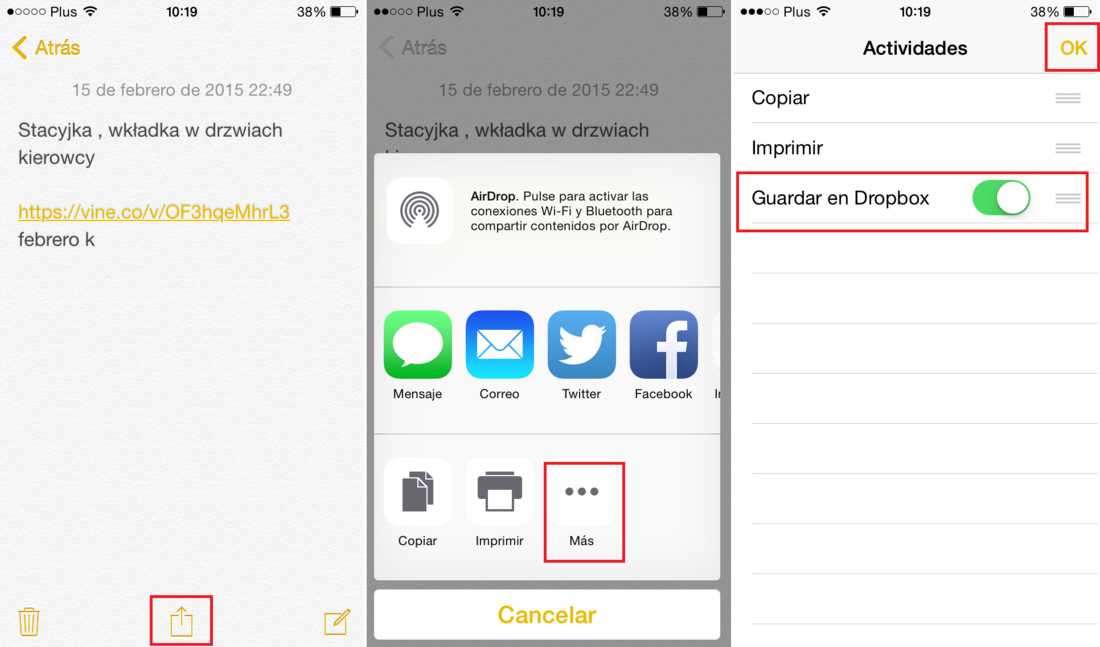
Una vez que tenemos el archivo o información que queremos guardar en Dropbox, tendremos que pulsar sobre el botón compartir de iOS 8 representado por el icono de una caja con una flecha hacia afuera. Esto nos dará acceso al menú dese donde compartir el archivo. Si es la primera vez que vamos a guardar en Dropbox, deberemos activar la función para ello tendremos que dirigirnos al carrusel de opciones más inferior (Blanco y negro) y pulsar sobre el icono "Más".
Aquí se mostrará una lista con opciones que podrás agregar a esa cinta de opciones entre las que encontrarás la opción "Guardar en Dropbox" la cual tendrás que activar mediante el interruptor situado junto a ella.
Una vez activada ya aparecerá el icono de Dropbox en la citada cinta de opciones y podrá ser seleccionada. Ya solo te queda confirmar la acción y ese archivo será subido a la nube y guardado en tu perfil de Dropbox.
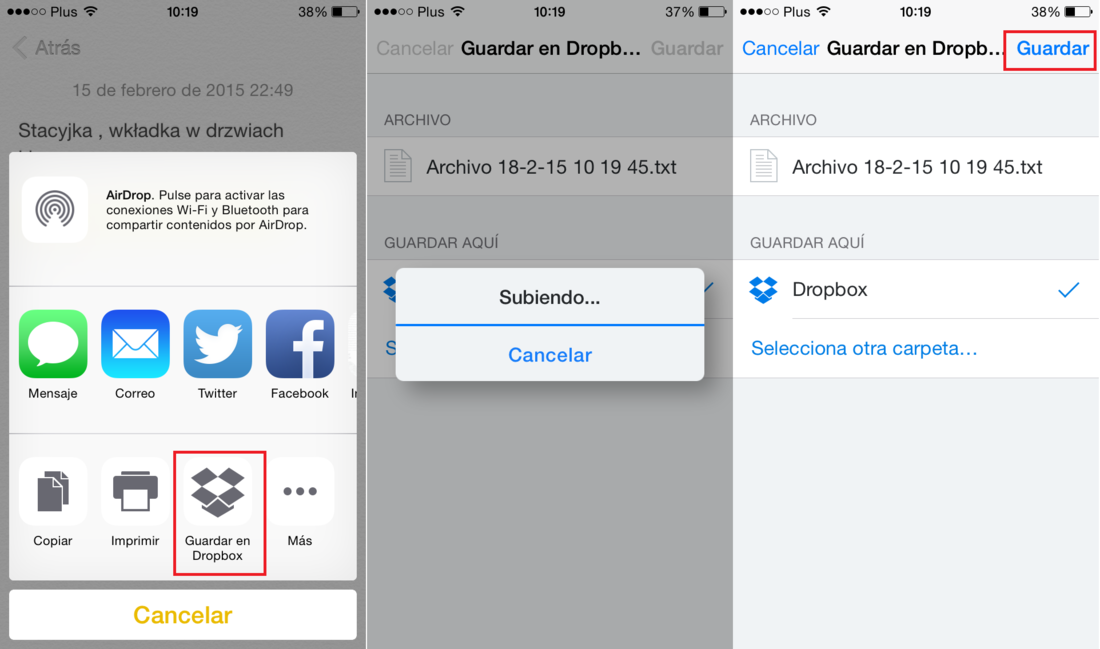
Como veis es algo muy sencillo y que todos los usuarios de iPhone, iPad y Dropbox agradecerán debido a la gran mejora en cuanto a funcionalidad y facilidad de uso cuando queramos guardar nuestros archivos en la nube.
